–Ъ–∞–Ї –Ј–∞–Ї—А—Л—В—М –і–Є—А–µ–Ї—В–Њ—А–Є—О –Є–ї–Є —Д–∞–є–ї –њ–∞—А–Њ–ї–µ–Љ?
–Ч–∞–Ї—А—Л—В—М –і–Є—А–µ–Ї—В–Њ—А–Є—О –њ–∞—А–Њ–ї–µ–Љ –Љ–Њ–ґ–љ–Њ —Б –њ–Њ–Љ–Њ—Й—М—О –≤—Б—В—А–Њ–µ–љ–љ—Л—Е –Є–љ—Б—В—А—Г–Љ–µ–љ—В–Њ–≤ –њ–∞–љ–µ–ї–Є —Г–њ—А–∞–≤–ї–µ–љ–Є—П —Е–Њ—Б—В–Є–љ–≥–Њ–Љ cPanel. –Ю–љ–Є –њ–Њ–Ј–≤–Њ–ї—П—О—В –Ј–∞—Й–Є—Й–∞—В—М –Њ–њ—А–µ–і–µ–ї–µ–љ–љ—Л–µ –Ї–∞—В–∞–ї–Њ–≥–Є –≤ —Д–∞–є–ї–∞—Е —Г—З–µ—В–љ–Њ–є –Ј–∞–њ–Є—Б–Є cPanel. –Я–Њ—Б–ї–µ –∞–Ї—В–Є–≤–∞—Ж–Є–Є —Н—В–Њ–є —Д—Г–љ–Ї—Ж–Є–Є –і–ї—П –Ї–∞—В–∞–ї–Њ–≥–∞ –њ–Њ–ї—М–Ј–Њ–≤–∞—В–µ–ї—П–Љ –љ—Г–ґ–љ–Њ –±—Г–і–µ—В –≤–Њ–є—В–Є –≤ —Б–Є—Б—В–µ–Љ—Г, —З—В–Њ–±—Л –њ—А–Њ—Б–Љ–Њ—В—А–µ—В—М –њ–∞–њ–Ї—Г —З–µ—А–µ–Ј —Б–∞–є—В.
1. –Т —А–∞–Ј–і–µ–ї–µ ¬Ђ–§–∞–є–ї—Л¬ї –≤—Л–±–µ—А–Є—В–µ –њ—Г–љ–Ї—В ¬Ђ–Ъ–Њ–љ—Д–Є–і–µ–љ—Ж–Є–∞–ї—М–љ–Њ—Б—В—М –њ–∞–њ–Ї–Є¬ї.

–≠—В–∞ —Д—Г–љ–Ї—Ж–Є—П –Є–Ј–Љ–µ–љ—П–µ—В –Ї–Њ–љ—Д–Є–≥—Г—А–∞—Ж–Є–Є htaccess –Є htpasswd, —З—В–Њ–±—Л –Њ–≥—А–∞–љ–Є—З–Є—В—М –і–Њ—Б—В—Г–њ –Ї —Д–∞–є–ї–∞–Љ –љ–∞ —Б–∞–є—В–∞—Е. –Ю–љ–∞ –љ–µ –Ј–∞—Й–Є—Й–∞–µ—В –Ї–∞—В–∞–ї–Њ–≥–Є, –Ї –Ї–Њ—В–Њ—А—Л–Љ –њ–Њ–ї—М–Ј–Њ–≤–∞—В–µ–ї–Є –Њ–±—А–∞—Й–∞—О—В—Б—П —З–µ—А–µ–Ј FTP, SFTP, –≤–µ–±-–і–Є—Б–Ї, –і—А—Г–≥–Є–µ —Б–ї—Г–ґ–±—Л –Є–ї–Є –ї–Њ–Ї–∞–ї—М–љ–Њ.
2. –Т—Л–±–µ—А–Є—В–µ –Ї–∞—В–∞–ї–Њ–≥.
-
–І—В–Њ–±—Л –≤—Л–±—А–∞—В—М –Ї–∞—В–∞–ї–Њ–≥, —Й–µ–ї–Ї–љ–Є—В–µ –њ–Њ –Є–Љ–µ–љ–Є –љ—Г–ґ–љ–Њ–≥–Њ –Ї–∞—В–∞–ї–Њ–≥–∞.
-
–І—В–Њ–±—Л –њ—А–Њ—Б–Љ–Њ—В—А–µ—В—М –Є –≤—Л–±—А–∞—В—М –њ–Њ–і–Ї–∞—В–∞–ї–Њ–≥–Є, —Й–µ–ї–Ї–љ–Є—В–µ –њ–Њ –Є–Љ–µ–љ–Є —А–Њ–і–Є—В–µ–ї—М—Б–Ї–Њ–≥–Њ –Ї–∞—В–∞–ї–Њ–≥–∞. –Ч–∞—В–µ–Љ –љ–∞–ґ–Љ–Є—В–µ –љ–∞ –Є–Љ—П –љ—Г–ґ–љ–Њ–≥–Њ –њ–Њ–і–Ї–∞—В–∞–ї–Њ–≥–∞.
3. –І—В–Њ–±—Л –љ–∞—Б—В—А–Њ–Є—В—М –њ–∞—А–∞–Љ–µ—В—А—Л –±–µ–Ј–Њ–њ–∞—Б–љ–Њ—Б—В–Є –і–ї—П –Ї–∞—В–∞–ї–Њ–≥–∞ –Є–ї–Є –њ–Њ–і–Ї–∞—В–∞–ї–Њ–≥–∞, –љ–∞–ґ–Љ–Є—В–µ –Ї–љ–Њ–њ–Ї—Г ¬Ђ–†–µ–і–∞–Ї—В–Є—А–Њ–≤–∞—В—М¬ї –≤ —Б—В–Њ–ї–±—Ж–µ ¬Ђ–Ф–µ–є—Б—В–≤–Є—П¬ї.
–Я–Њ–і–Ї–∞—В–∞–ї–Њ–≥–Є –Ј–∞—Й–Є—Й–µ–љ–љ–Њ–≥–Њ –Ї–∞—В–∞–ї–Њ–≥–∞ –љ–∞—Б–ї–µ–і—Г—О—В –Ј–∞—Й–Є—В—Г –њ–∞—А–Њ–ї–µ–Љ —Б–≤–Њ–µ–≥–Њ —А–Њ–і–Є—В–µ–ї—М—Б–Ї–Њ–≥–Њ –Ї–∞—В–∞–ї–Њ–≥–∞. –Ч–љ–∞—З–Њ–Ї –±–ї–Њ–Ї–Є—А–Њ–≤–Ї–Є —Г–Ї–∞–Ј—Л–≤–∞–µ—В, —З—В–Њ –і–ї—П —Н—В–Њ–≥–Њ –Ї–∞—В–∞–ї–Њ–≥–∞ —Г–ґ–µ —Б—Г—Й–µ—Б—В–≤—Г—О—В –љ–∞—Б—В—А–Њ–є–Ї–Є –Ї–Њ–љ—Д–Є–і–µ–љ—Ж–Є–∞–ї—М–љ–Њ—Б—В–Є.
4. –Я–∞—А–∞–Љ–µ—В—А—Л –±–µ–Ј–Њ–њ–∞—Б–љ–Њ—Б—В–Є.
4.1 –£—Б—В–∞–љ–Њ–≤–Є—В–µ —Д–ї–∞–ґ–Њ–Ї ¬Ђ–Ч–∞—Й–Є—В–Є—В—М —Н—В—Г –њ–∞–њ–Ї—Г –њ–∞—А–Њ–ї–µ–Љ¬ї.
4.2 –Т–≤–µ–і–Є—В–µ –Њ—В–Њ–±—А–∞–ґ–∞–µ–Љ—Г—О –Љ–µ—В–Ї—Г –і–ї—П –Ї–∞—В–∞–ї–Њ–≥–∞ –≤ —В–µ–Ї—Б—В–Њ–≤–Њ–Љ –њ–Њ–ї–µ ¬Ђ–Т–≤–µ–і–Є—В–µ –Є–Љ—П –і–ї—П –Ј–∞—Й–Є—Й–µ–љ–љ–Њ–є –њ–∞–њ–Ї–Є¬ї. –≠—В–Њ –Є–Љ—П –і–µ–є—Б—В–≤—Г–µ—В —В–Њ–ї—М–Ї–Њ –Ї–∞–Ї –Љ–µ—В–Ї–∞ –і–ї—П –Ї–∞—В–∞–ї–Њ–≥–∞. –Э–µ –њ—Г—В–∞–є—В–µ –µ–≥–Њ —Б —Д–∞–Ї—В–Є—З–µ—Б–Ї–Є–Љ –Є–Љ–µ–љ–µ–Љ –Ї–∞—В–∞–ї–Њ–≥–∞.
4.3 –Э–∞–ґ–Љ–Є—В–µ –Ї–љ–Њ–њ–Ї—Г ¬Ђ–°–Њ—Е—А–∞–љ–Є—В—М¬ї. –Я–Њ—П–≤–Є—В—Б—П —Б–Њ–Њ–±—Й–µ–љ–Є–µ —Б –њ–Њ–і—В–≤–µ—А–ґ–і–µ–љ–Є–µ–Љ. –Э–∞–ґ–Љ–Є—В–µ –Ї–љ–Њ–њ–Ї—Г ¬Ђ–Э–∞–Ј–∞–і¬ї, —З—В–Њ–±—Л –≤–µ—А–љ—Г—В—М—Б—П –Ї –Ї–Њ–љ—Д–Є–≥—Г—А–∞—Ж–Є–Є –Ї–∞—В–∞–ї–Њ–≥–∞.
–Я–Њ—Б–ї–µ –Ј–∞–≤–µ—А—И–µ–љ–Є—П —Н—В–Њ–≥–Њ –њ—А–Њ—Ж–µ—Б—Б–∞ —Б–Њ–Ј–і–∞–є—В–µ –њ–Њ–ї—М–Ј–Њ–≤–∞—В–µ–ї—П, –Ї–Њ—В–Њ—А—Л–є –њ–Њ–ї—Г—З–Є—В –і–Њ—Б—В—Г–њ –Ї —Н—В–Њ–Љ—Г –Ї–∞—В–∞–ї–Њ–≥—Г.
5. –°–Њ–Ј–і–∞–љ–Є–µ –њ–Њ–ї—М–Ј–Њ–≤–∞—В–µ–ї—П —Б –њ—А–∞–≤–∞–Љ–Є –і–Њ—Б—В—Г–њ–∞ –Ї –Ї–∞—В–∞–ї–Њ–≥—Г.
–І—В–Њ–±—Л —Б–Њ–Ј–і–∞—В—М –њ–Њ–ї—М–Ј–Њ–≤–∞—В–µ–ї—П –і–ї—П –Ї–∞—В–∞–ї–Њ–≥–∞, –Ї–∞—В–∞–ї–Њ–≥ –і–Њ–ї–ґ–µ–љ –Є–Љ–µ—В—М –њ—А–∞–≤–Є–ї—М–љ—Л–µ –њ—А–∞–≤–∞ –і–Њ—Б—В—Г–њ–∞. –Х—Б–ї–Є –≤—Л –љ–µ –Љ–Њ–ґ–µ—В–µ —Б–Њ–Ј–і–∞—В—М –њ–Њ–ї—М–Ј–Њ–≤–∞—В–µ–ї—П, –Є–Ј–Љ–µ–љ–Є—В–µ –њ—А–∞–≤–∞ –і–Њ—Б—В—Г–њ–∞ –љ–∞ 0700 –≤ –Є–љ—В–µ—А—Д–µ–є—Б–µ —Д–∞–є–ї–Њ–≤–Њ–≥–Њ –Љ–µ–љ–µ–і–ґ–µ—А–∞ cPanel (cPanel >> –У–ї–∞–≤–љ–∞—П —Б—В—А–∞–љ–Є—Ж–∞ >> –§–∞–є–ї—Л >> –§–∞–є–ї–Њ–≤—Л–є –Љ–µ–љ–µ–і–ґ–µ—А).
5.1 –Т–≤–µ–і–Є—В–µ –ґ–µ–ї–∞–µ–Љ–Њ–µ –Є–Љ—П –њ–Њ–ї—М–Ј–Њ–≤–∞—В–µ–ї—П –≤ —В–µ–Ї—Б—В–Њ–≤–Њ–µ –њ–Њ–ї–µ ¬Ђ–Ш–Љ—П –њ–Њ–ї—М–Ј–Њ–≤–∞—В–µ–ї—П¬ї.
5.2 –Т–≤–µ–і–Є—В–µ –Є –њ–Њ–і—В–≤–µ—А–і–Є—В–µ –љ–Њ–≤—Л–є –њ–∞—А–Њ–ї—М –≤ —Б–Њ–Њ—В–≤–µ—В—Б—В–≤—Г—О—Й–Є—Е —В–µ–Ї—Б—В–Њ–≤—Л—Е –њ–Њ–ї—П—Е.
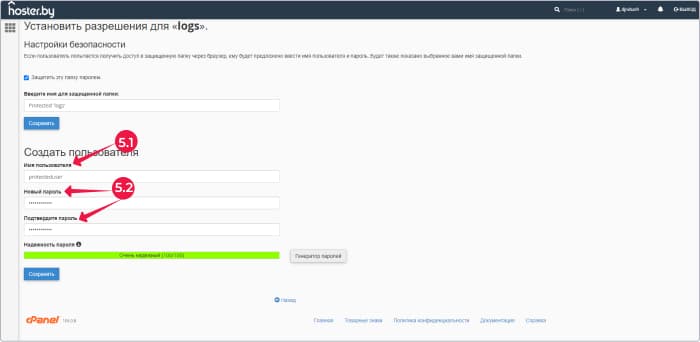
–°–Є—Б—В–µ–Љ–∞ –Њ—Ж–µ–љ–Є–≤–∞–µ—В –≤–≤–µ–і–µ–љ–љ—Л–є –≤–∞–Љ–Є –њ–∞—А–Њ–ї—М –њ–Њ 100-–±–∞–ї–ї—М–љ–Њ–є —И–Ї–∞–ї–µ. 0 —Г–Ї–∞–Ј—Л–≤–∞–µ—В –љ–∞ —Б–ї–∞–±—Л–є –њ–∞—А–Њ–ї—М, 100 вАФ –Њ—З–µ–љ—М –љ–∞–і–µ–ґ–љ—Л–є –њ–∞—А–Њ–ї—М. –Ч–µ–ї–µ–љ—Л–є –Є–љ–і–Є–Ї–∞—В–Њ—А –љ–∞–і–µ–ґ–љ–Њ—Б—В–Є –њ–∞—А–Њ–ї—П –Њ–Ј–љ–∞—З–∞–µ—В, —З—В–Њ –Њ–љ –і–Њ—Б—В–∞—В–Њ—З–љ–Њ –љ–∞–і–µ–ґ–µ–љ. –Э–∞–ґ–Љ–Є—В–µ –Ї–љ–Њ–њ–Ї—Г ¬Ђ–У–µ–љ–µ—А–∞—В–Њ—А –њ–∞—А–Њ–ї–µ–є¬ї, —З—В–Њ–±—Л —Б–Њ–Ј–і–∞—В—М –љ–∞–і–µ–ґ–љ—Л–є –њ–∞—А–Њ–ї—М.
5.3 –Э–∞–ґ–Љ–Є—В–µ –Ї–љ–Њ–њ–Ї—Г ¬Ђ–°–Њ—Е—А–∞–љ–Є—В—М¬ї. –Я–Њ—П–≤–Є—В—Б—П —Б–Њ–Њ–±—Й–µ–љ–Є–µ —Б –њ–Њ–і—В–≤–µ—А–ґ–і–µ–љ–Є–µ–Љ. –Э–∞–ґ–Љ–Є—В–µ ¬Ђ–Э–∞–Ј–∞–і¬ї, —З—В–Њ–±—Л –≤–µ—А–љ—Г—В—М—Б—П –Ї –Ї–∞—В–∞–ї–Њ–≥—Г.



